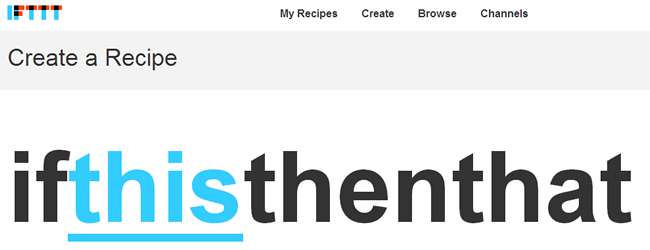
שירותי אחסון בענן כמו גוגל דרייב ודרופבוקס מועילים בלי סוף. לא רק שניתן להשתמש בהם בכדי להנגיש את הקבצים שלך במספר מחשבים, הם משמשים גם ככלי גיבוי שימושי. באמצעות IFTTT (אם זה אז זה), ניתן לאבטח את הקבצים שלך פעמיים על ידי העתקה אוטומטית של קבצים בין שירותי אחסון מקוונים שונים
קבצים בענן
אם טרם השתמשת ב- IFTTT, אתה עומד בעניין של פינוק. זהו כלי שניתן להשתמש בו להפעלת כל מיני פעולות מקוונות בהתקיים תנאים מסוימים. האפשרויות רחבות היקף ו- IFTTT תואם למספר עצום של שירותים מקוונים מוכרים כולל פייסבוק, דרופבוקס, אינסטגרם, פליקר ועוד רבים ורבים.
כבר הזכרנו ש- IFTTT יכול לשמש כצורה של כלי גיבוי מקוון, ובכוונתנו אנו מתכוונים להחליף אחד או יותר מלקוחות שולחן העבודה המשמשים עם שירותי אחסון בענן.
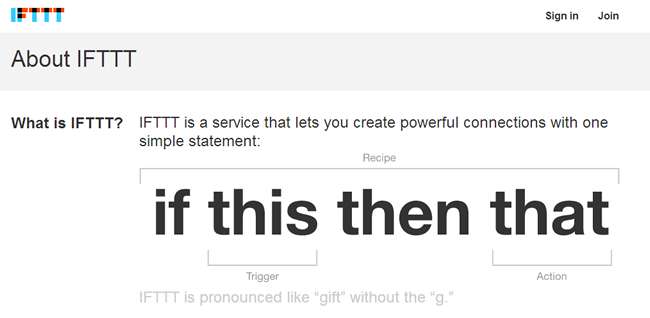
ייתכן שאתה משתמש ב- Dropbox כבית לתמונות ומסמכים אחרים. זה לא רק אומר שניתן לגשת לקבצים בכל מחשב עם חיבור לאינטרנט, אלא גם שכל הקבצים שמתווספים לתיקיית Dropbox במחשב שלך מגובים אוטומטית בענן.
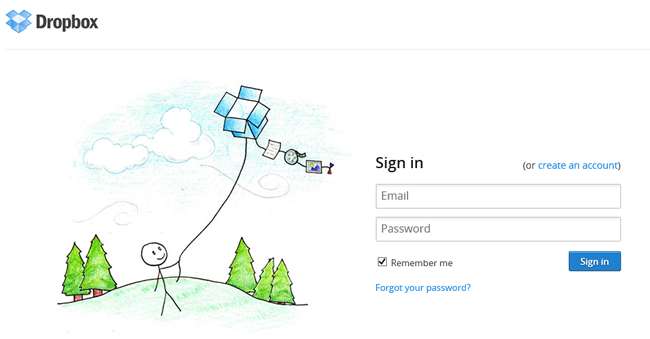
האופן שבו תבחר להשתמש ב- Dropbox ובשירותים אחרים הדומים לך תלוי לחלוטין, אך אנשים רבים משתמשים בו ככלי גיבוי. אך בדיוק כמו בגיבויים לא מקוונים, מומלץ ליצור מספר גיבויים מקוונים, וכאן IFTTT יכול לעזור.
בטח, אין שום דבר שמונע ממך להתקין את תוכנת שולחן העבודה עבור Google Drive, Dropbox, SugarSync ואחרים אחרים, כך שתוכל להעלות קבצים ליותר ממיקום אחד, אך למרות שזה עוזר לך להשיג את מטרת הגיבוי הכפולה שלך, זה גם אומר שיש יותר מכלי סינכרון חוסך משאבים אחד המותקן בו זמנית.
גיבוי אוטומטי
IFTTT יכול לדאוג לתהליך הגיבוי המקוון עבורך ללא צורך בתוכנה נוספת. אתה יכול ליצור כלל - או מתכון כשמם כן הוא - אשר יבטיח אוטומטית שכל הקבצים שתעלה לדרופבוקס יועלו גם ל- Google Docs.
בקר בביקור ב אתר IFTTT וצור חשבון חדש או היכנס לחשבון שכבר יש לך. תחילה יהיה עליך להתקין את החלק 'זה' במתכון הגיבוי שלך, אז לחץ על הקישור צור בראש הדף ואז לחץ על 'זה'.
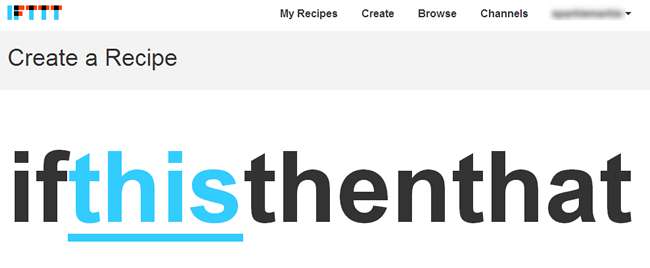
נתחיל עם Dropbox, אז לחץ על סמל Dropbox כדי לבחור באפשרות זו כערוץ ההדק. אם זו הפעם הראשונה שאתה משתמש ב- IFTTT או בערוץ Dropbox באופן ספציפי, לחץ על הלחצן הפעל.
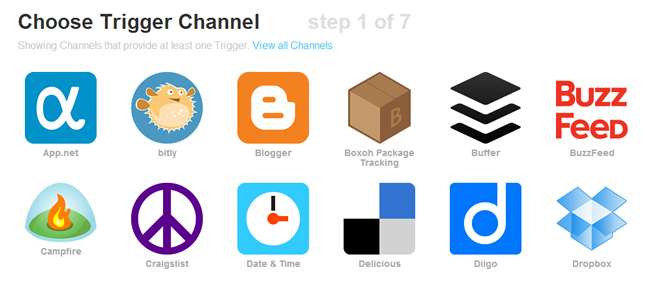
לאחר מכן יהיה עליך לתת ל- IFTTT הרשאה לתקשר עם חשבון Dropbox שלך, לכן היכנס לחשבונך ולחץ על אפשר ואחריו בוצע.
לחץ על 'המשך לשלב הבא' כדי להגדיר את הדק. במקרה של Dropbox יש לבחור בין שניים - העלאת כל קובץ לחשבונך, או העלאת קבצי תמונות לחשבונך. מכיוון שאנחנו מחפשים ליצור פתרון גיבוי מלא ככל האפשר, אנו נבחר באפשרות 'קובץ חדש בתיקיה הציבורית שלך'.
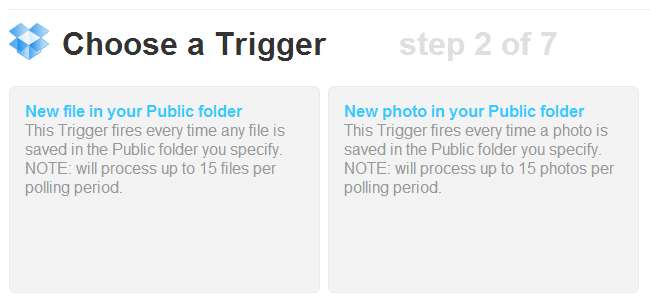
אם ברצונך להגביל את הקבצים המסונכרנים בין Dropbox ו- Google Drive, תוכל לציין תיקיית משנה של התיקיה הציבורית שלך לפיקוח - הזן את שם התיקיה ולחץ על צור טריגר או פשוט לחץ על אותו כפתור כדי להמשיך אם אתה רוצה לגבות הכל בתיקיה הציבורית שלך.
פעולות מתכון
כעת אנו מוכנים ליצור את החלק 'זה' אם המתכון - הפעולה הסופית של סנכרון קבצים ל- Google Drive - אז לחץ על הקישור 'זה'.
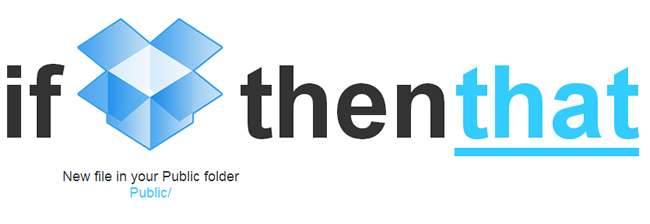
בדיוק כמו בהדק 'זה', כעת עליכם לבחור את הערוץ בו יש לבצע את הפעולה. לחץ על סמל כונן Google והפעל את הערוץ והעניק גישה ל- IFTTT באותו אופן כמו קודם.
הדבר הבא לעשות הוא לציין במדויק איזו פעולה יש לבצע. מכיוון שזה אמור להיות מתכון לגיבוי, אנו נלחץ על האפשרות 'העלה קבצים מכתובת אתר'. לאחר מכן נוכל לבחור כיצד יש להקצות קבצים והיכן עליהם להעלות לפני שנלחץ על צור פעולה.
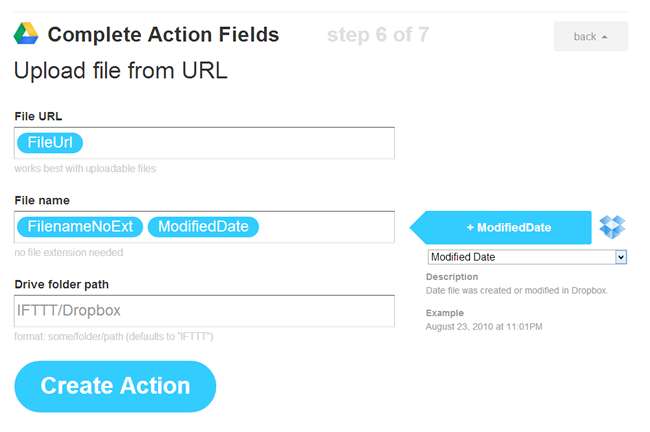
השלב האחרון הוא לקרוא שם ולשמור את המתכון שלך. הזן שם משמעותי שיעזור לך לזהות את המתכון בהמשך - אם כי מערכת הסמלים הפשוטה של IFTTT עוזרת מאוד במחלקה זו - ולחץ על צור מתכון.
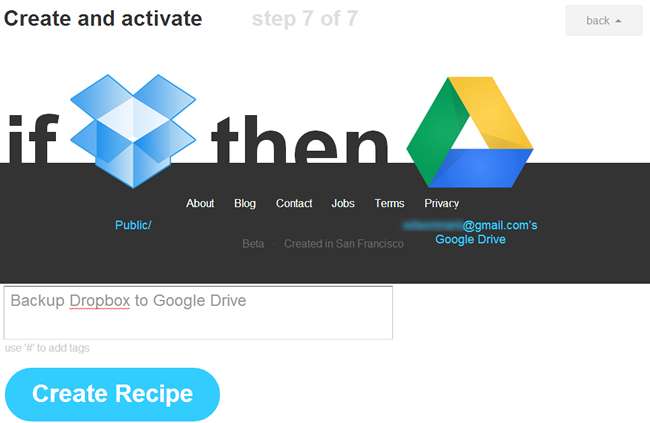
מנקודה זו ואילך, בכל פעם שתעלה קובץ לתיקיה הציבורית של חשבון Dropbox שלך, הוא יעלה גם ל- Google Drive עבורך. כעת תוכל להסיר את ההתקנה של תוכנת Google Drive אם תרצה בכך - היא מיותרת, מכיוון שכל הגיבוי והסינכרון שלך יטופל בצד השרת.
איך עשית שימוש IFTTT ? האם יש לך מתכונים מעולים שתרצה לחלוק?






